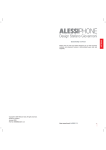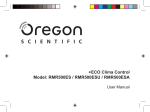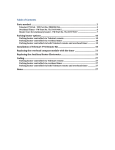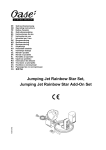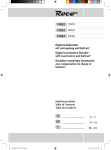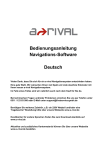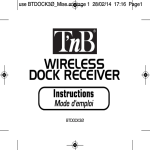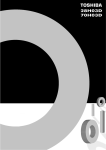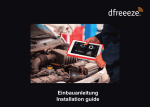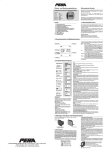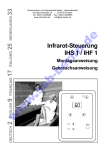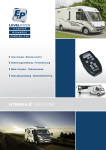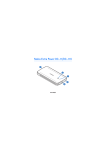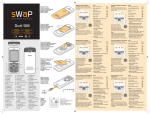Download Bedienungsanleitung User Manual
Transcript
Bedienungsanleitung User Manual Sehr geehrte Kundin, sehr geehrter Kunde, DE wir bedanken uns für den Kauf der Standheizungs-Fernbedienung dfreeeze®. Das System ermöglicht Ihnen die komfortable Steuerung Ihrer Standheizung über das Internet. Zur Steuerung stehen Ihnen Apps für die Betriebssysteme Android und iOS zur Verfügung. Außerdem können Sie Ihre Standheizung über das Internet von jedem Smartphone, Tablet PC oder Mac steuern. Diese Bedienungsanleitung ergänzt die Erläuterungen Ihrer Fachwerkstatt und enthält alle Informationen, die Sie zur Registrierung benötigen. Bitte bewahren Sie diese Anleitung sorgfältig auf (zum Beispiel im Bordbuch Ihres Fahrzeuges). 2 Inhalt 1 Gefahren- und Warnhinweise.................................................................................................................................. 4 2 Generelle Hinweise................................................................................................................................................... 4 3 Einrichtung Ihrer dfreeeze® App.............................................................................................................................. 5 3.1 Installation................................................................................................................................................................................ 5 3.2 Nutzerkonto einrichten............................................................................................................................................................. 6 3.3 Fahrzeug anlegen als Hauptnutzer.......................................................................................................................................... 6 3.4 Fahrzeug anlegen als Mitnutzer............................................................................................................................................... 7 DE 4 Fahrzeugliste............................................................................................................................................................. 8 5 Dashboard................................................................................................................................................................. 9 5.1 Status....................................................................................................................................................................................... 9 5.2 Steuern................................................................................................................................................................................... 10 5.3 Programmieren....................................................................................................................................................................... 12 5.4 Einstellungen.......................................................................................................................................................................... 12 6 Mein Konto............................................................................................................................................................... 13 7 Weitere Informationen............................................................................................................................................ 14 3 1 Gefahren- und Warnhinweise ! DE rieren. 2 Der Einbau des dfreeeze® Empfängers darf Zur Nutzung des dfreeeze® Systems wird ein Smart- folgen. Versuchen Sie nicht, den dfreeeze® App und eine Internetverbindung zum dfreeeze® App ausschließlich durch Fachpersonal er- Empfänger oder dessen Zubehör zu repa- Beachten Sie bitte immer diese Bedienungsanleitung und insbesondere die enthaltenen Gefahren- und Warnhinweise. Jede Haftung, die auf einen Eingriff durch ungeschultes Personal zurückzuführen ist, lehnt digades ab. Das Gerät ist ausschließlich zur Steuerung von Standheizungen vorgesehen und darf nicht für andere Zwecke verwendet werden. 4 Generelle Hinweise phone, Tablet, PC oder Mac mit Zugriff auf die dfreeeze® Server benötigt, um mit dem in Ihrem Fahrzeug verbauten dfreeeze® Empfänger zu kommunizieren. Der dfreeeze® Empfänger benötigt Mobilfunkempfang, um die über die App ausgeführten Befehle empfangen zu können. Durch die Verwendung von USSD ist dabei auch eine sehr geringe Netzqualität ausreichend. Dabei entstehen durch das dfreeeze® System neben der jährlichen Nutzungsgebühr keine weiteren Kosten. Das Roaming innerhalb der unterstützten Länder (siehe Auflistung unter „Info” in der App) ist kostenfrei. Bitte beachten Sie, dass je nach Verbindungsmethode Ihres Endgerätes für die Datenverbindung bei Ihrem Netzanbieter Gebühren anfallen können, insbesondere wenn Sie das System im Ausland einsetzen. Bitte kontaktieren Sie Ihren Netzanbieter für weitere Fragen zu diesem Thema. 3 Einrichtung Ihrer dfreeeze® App Machen Sie es sich einfach und scannen Sie den QR-Code – je nach Endgerät werden Sie automatisch zur richtigen App weitergeleitet. 3.1 Installation ●● Installieren Sie die dfreeeze® App auf Ihrem ●● Besuchen Sie die Internetseite Android- oder iOS-Smartphone. app.dfreeeze.de. Auf dieser Internetseite finden Sie die Web-App zur Steuerung Ihres dfreeeze DE ® Empfängers. Die Web-App kann mit jedem internetfähigen Endgerät (Smartphone, Tablet, PC, Mac) mit einem Internetbrowser genutzt werden (z.B. Mozilla Firefox, Google Chrome, Internet Explorer ab Version 10, Safari, Opera). 5 3.2 Nutzerkonto einrichten 3.3 Fahrzeug anlegen als Hauptnutzer Für die Nutzung der dfreeeze® App ist ein persönliches Um Ihre Standheizung mit dem dfreeeze® Empfänger steuern zu können, muss dieser in der Fahrzeugliste angelegt werden. Nutzerkonto erforderlich. So richten Sie dieses ein: ●● Öffnen Sie die App. ●● Geben Sie Ihre E-Mail-Adresse an. ●● DE ●● Klicken Sie auf „Registrieren“. Vergeben Sie ein persönliches Passwort und geben Sie dieses zur Bestätigung zweimal ein. Nach einer erfolgreichen Registrierung erhalten Sie eine Bestätigungs-E-mail. Danach können Sie sich in der App ●● ●● ●● mit Ihrer E-mail und Ihrem Passwort anmelden. Klicken Sie auf „Fahrzeug anlegen”. Geben Sie einen frei wählbaren Fahrzeugnamen ein (max. 15 Zeichen). Geben Sie die Telefonnummer Ihres dfreeeze® Empfängers beginnend mit dem Länderkennzeichen +49 ein. (z.B. +491594004****) Die Telefonnummer finden Sie auf dem Geräteetikett sowie auf dem beiliegenden Zusatzetikett. Bitte bewahren Sie dieses gut auf. ●● 6 Vergeben Sie eine 4-stellige numerische PIN. Bitte prägen Sie sich diese PIN gut ein. Wenn Sie eine im System vorhandene Standheizung neu initialisieren und die PIN ändern, werden andere Nutzer diese Standheizung nicht mehr steuern können. Das betroffene Fahrzeug wird aus der Fahrzeugliste der Mitbenutzer entfernt. ●● ●● ●● Klicken Sie auf „Lizenz vorhanden“, wenn Sie bereits einen Verification Key vorliegen haben. Geben Sie die Seriennummer Ihres Gerätes 8-stellig ein. Die Seriennummer finden Sie auf dem Geräteetikett sowie auf dem beiliegenden Zusatzetikett. Bitte bewahren Sie dieses gut auf. Geben Sie den „Verification Key“ ein. Wählen Sie die für Ihre Standheizung benötigte Verbaukonfiguration aus. Eine technische Beschreibung der Verbaukonfigurationen finden Sie in der beiliegenden Einbauanleitung. Fragen Sie im Zweifelsfall Ihren Einbaupartner nach der für Ihre Anwendung richtigen Einstellung. Klicken Sie auf „PIN unbekannt / Initialisieren“. Sollten Sie noch keinen Verification Key vorliegen haben, können Sie Ihren dfreeeze® einfach auf „www.dfreeeze.de/register“ anmelden. Nach Abschluss der kostenfreien Registrierung können Sie die Initialisierung fortsetzen. ●● ●● ●● DE Wählen Sie aus, ob Sie einen Temperaturfühler verbaut haben. 3.4 Fahrzeug anlegen als Mitnutzer Um Ihre Standheizung mit dem dfreeeze® Empfänger steuern zu können, muss dieser in der Fahrzeugliste angelegt werden. Damit Sie die Standheizung als Mitnutzer steuern können, muss der jeweilige Hauptnutzer Ihren Benutzernamen (E-Mail-Adresse) im Bildschirm „Einstellungen“ eintragen. Siehe Kap. 5.4 auf Seite 12 7 ● ● ● Klicken Sie auf “Fahrzeug anlegen”. Die Fahrzeugliste zeigt eine Liste von Fahrzeugen, deren Geben Sie die Telefonnummer Ihres Empfän- der Fahrzeugliste beliebig viele neue Fahrzeuge anlegen, namen ein (max. 15 Zeichen). Standheizung Sie mit Hilfe der App steuern. Sie können in gers beginnend mit dem Länderkennzeichen indem Sie auf „Fahrzeug anlegen” klicken. Die Telefonnummer finden Sie auf dem Geräteetikett sowie auf dem beiliegenden Zusatzetikett. Bitte bewahren Sie dieses gut auf. ● Fahrzeugliste Geben Sie einen frei wählbaren Fahrzeug- +49 ein. DE 4 ● Sie gelangen zur Fahrzeugliste, indem ● Wenn Sie auf die Funkwellen in der Fahrzeugzeile klicken, gelangen Sie zum Bildschirm „Steuern” für das Geben Sie die PIN des Empfängers ein, die Ihnen der Hauptnutzer mitgeteilt hat. Sie auf das Fahrzeugsymbol klicken. ● jeweilige Fahrzeug. Wenn Sie auf das Kreuz in der Fahrzeugzeile klicken, wird das entsprechende Fahrzeug aus der Fahrzeugliste entfernt. Entfernen Sie als Hauptnutzer ein Fahrzeug aus der Liste, wird dieses auch automatisch bei den Mitnutzern entfernt. 8 ● Wenn Sie auf das Dashboard-Symbol klicken, gelangen Sie zum Übersichtsbildschirm „Dashboard“ des zuletzt ● ausgewählten Fahrzeugs. Standheizung direkt steuern Wenn Sie auf zeugliste. bildschirm „Dashboard“ des jeweiligen 5.1 Status klicken, gelangen Sie zum Übersichts- Dashboard Das Dashboard eines Fahrzeuges zeigt die vier Aktivi- täten, die Sie für eine Standheizung durchführen können: ● Status ● Programmieren ● Steuern Wenn Sie auf den Fahrzeugnamen Fahrzeugs. 5 ● Status der Standheizung abfragen Abfahrtszeit vorprogrammieren (24-Stunden-Intervall) Einstellungen Einstellungen für die Standheizung ändern klicken, gelangen Sie direkt zur Fahr- DE Im Bildschirm ‚Status‘ können Sie den aktuellen Status (Temperatur, Betriebsart, Restlaufzeit...) Ihrer Standheizung abfragen. Die Temperatur wird durch den Tempe- ratursensor des dfreeeze® gemessen. Die Platzierung dieses Sensors beeinflusst die Übereinstimmung der gemessenen Temperatur mit der Innentemperatur des Fahrzeuges. Bitte beachten Sie, dass als Restlaufzeit „unbegrenzt“ angezeigt wird, sofern Ihre Standheizung nicht über W-Bus mit dem dfreeeze® Empfänger verbunden ist und Sie die Standheizung nicht über die dfreeeze® App eingeschaltet haben, sondern beispielsweise über den Taster oder eine Funkfernbedienung. 9 5.2 Steuern Bitte beachten Sie, dass der volle Funktionsumfang nur für nachgerüstete W-Bus-Standheizungen zugesichert werden kann. Bei ab Werk verbauten Standheizungen bestehen teilweise Einschränkungen durch den Fahrzeughersteller. Im Bildschirm „Steuern” können Sie durch Klicken auf den entsprechenden Modus die Standheizung des Fahrzeuges steuern. DE 5.2.1 Anschluss über W-Bus Die vier möglichen Modi sind: „Aus” Standheizung Ausschalten „Heizen” Standheizung heizt „Lüften” „Auto” ●● Minuten einstellen. Um Ihre Einstellungen zu bestätigen klicken Sie bitte auf „Senden”. Fahrzeug umgestellt werden, oder wird autoSollte bei Benutzung der Funktion „Heizen“ bzw. „Lüften“ keine Aktion im Fahrzeug ausgeführt werden, nutzen Sie bitte die Funktion Standheizung arbeitet im Automatik-Modus der Standheizung in 5-Minuten-Intervallen auf bis zu 120 kann die Betriebsart (Heizen/Lüften) nur im matisch durch die Klimaregelung vorgegeben. Standheizung lüftet, wärmt aber nicht Durch Verschieben des Reglers können Sie die Laufzeit 10 Je nach Fahrzeug ●● „Auto“ ist die maximale Laufzeit durch die automatische Klimaregelung begrenzt oder kann nur im Fahrzeug umgestellt werden. 5.2.2 Anschluss über Schaltausgang und Schalteingang Wenn der dfreeeze® Empfänger über den Schaltausgang und Schalteingang an die Standheizung angeschlossen ist, kann die Heizung nur ein- und ausgeschaltet, jedoch kein Einfluss auf die Betriebsart genommen werden. Daher sind bei Auswahl der Verbaukonfigurationen 4, 5, 6 und 7 nur die Schaltflächen „Auto“ und „Aus“ vorhanden. Die zwei möglichen Modi sind: ●● ●● „Aus” - Standheizung Ausschalten Bitte beachten Sie, dass bei ab Werk verbauten Standheizungen teilweise Einschränkungen durch den Fahrzeughersteller bestehen. Zum Beispiel ist je nach Fahrzeug die maximale Laufzeit durch die automatische Klimaregelung begrenzt oder kann nur im Fahrzeug umgestellt werden. Bei Fahrzeugen der Marke Volkswagen mit ab Werk DE verbauten Standheizungen sollte die Laufzeit direkt im Fahrzeug auf den Maximalwert von 60 Minuten eingestellt werden. Daher ist auch bei Auswahl der Verbaukonfigurationen 4 und 5 der Regler auf einen Wert von 60 Minuten begrenzt. „Auto” - Standheizung arbeitet im Automatik Modus oder mit der im Fahrzeug voreingestellten Betriebsart Durch Verschieben des Reglers können Sie die Laufzeit der Standheizung in 5-Minuten-Intervallen auf bis zu 120 Minuten einstellen. Um Ihre Einstellungen zu bestätigen klicken Sie auf „Senden”. 11 5.3 Programmieren Im Bildschirm „Programmieren” 5.4 Einstellungen stellen Sie Ihre gewünschte Abfahrtszeit in einem 24-Stunden-Inter- ●● vall minutengenau mit einer Komfortstufe von 1-5 ein. Adressen ein, mit denen der jeweilige heizung berechnet der dfreeeze® Empfänger automa- dfreeeze® Account registriert wurde. tisch in Abhängigkeit von der Innenraumtemperatur. Dies ist Voraussetzung dafür, dass Ihre Mitnutzer Zugriff auf Ihre Standheizung erhalten können. (siehe Kap. 3.4 auf Seite 7) Um Ihre Einstellungen zu bestätigen klicken Sie bitte auf „Senden”. Die Komfortstufe hat Einfluss darauf, wie lange Ihr Fahrzeug vorgeheizt wird. Je höher die Komfortstufe gewählt wird, desto länger ist die Laufzeit der Heizung. Bei ab Werk verbauten Standheizungen kann unter Umständen die maximale Einschaltdauer/ Laufzeit durch das Fahrzeug vorgegeben sein. (siehe auch Hinweise in Kapitel 5.2) 12 Ihrer Standheizung ermöglichen, tragen Sie bitte bei „berechtigte Nutzer” die E-Mail- Die daraus resultierende Einschaltzeit für die Stand- DE Möchten Sie weiteren Nutzern die Steuerung ●● Um Ihre Einstellungen zu bestätigen klicken Sie bitte auf „Senden”. Sie finden hier auch die Seriennummer des aktuellen dfreeeze® Empfängers sowie die bei der Initialisierung ausgewählte Verbaukonfiguration. ●● Wenn Sie auf „Fahrzeug löschen“ klicken, können Sie das aktuell gewählte Fahrzeug aus der Fahrzeugliste entfernen. 6 Mein Konto Im Bildschirm „Mein Konto” können Sie allgemeine Einstellungen der App vornehmen. Insbesondere wählen Sie dort Ihre Sprache aus. Des Weiteren bietet die dfreeeze® App Ihnen die Möglichkeit das Startverhalten der App zu ändern. Sie können aus vier Alternativen für Ihren Startbildschirm wählen: ●● ●● ●● ●● „Dashboard” - Die App startet immer mit dem Dashboard des zuletzt gesteuerten Fahr- Sie haben die Möglichkeit, Ihr Konto zu löschen. Drücken Sie den Button „Login löschen”. Um Ihre Standheizung erneut steuern zu können, muss diese in einem neuen Konto wieder initialisiert werden. Sind Sie mit Ihrem Account Hauptnutzer einer Standheizung, führt die Löschung dazu, dass auch die bisher eingetragenen Mitnutzer nicht mehr in der Lage sein werden, die betreffende Standheizung zu steuern. DEDE zeuges. „Fahrzeugliste” - Die App startet immer in der Fahrzeugliste. „Steuern” - Die App startet immer in dem Bildschirm „Steuern” des zuletzt gesteuerten Fahrzeuges. „Letzte Seite” - Die App startet immer auf dem zuletzt besuchten Bildschirm Um Ihre Einstellungen zu bestätigen klicken Sie bitte auf „Senden”. 13 7 Weitere Informationen Unter „Info” in der Fußzeile der App finden Sie die aktuelle Version der Hilfetexte, sowie Informationen über das dfreeeze® System, die Endnutzerlizenzver- einbarung und die durch die dfreeeze® App verwen- DE deten Softwarelizenzen. Im Hilfetext finden Sie auch die aktuelle Liste der durch das dfreeeze® System unterstützten Länder. Unter „Impressum” finden Sie die Kontaktdaten des Herausgebers. Durch Klicken auf „Logout” loggen Sie sich aus der App aus. 14 Dear customer, Thank you for purchasing the dfreeeze® parking heater remote control. With this system, you can easily control your parking heater via the internet with the aid of apps for android and iOS operating systems. You can also control your parking heater via the internet using any smart phone, tablet, PC or Mac. This user manual supplements the information which will be EN provided to you by your service centre and contains everything you need to know to complete your registration. Please keep this manual in a safe place (for example, in your vehicle logbook).). 15 Content 1 Hazard information and warnings......................................................................................................................... 17 2 General remarks...................................................................................................................................................... 17 3 Installation of your dfreeeze® app......................................................................................................................... 18 EN 3.1 Installation.............................................................................................................................................................................. 18 3.2 Setting up a user account....................................................................................................................................................... 19 3.3 Adding a vehicle as primary user........................................................................................................................................... 19 3.4 Adding a vehicle as an additional user................................................................................................................................... 20 4 Vehicle list................................................................................................................................................................ 21 5 Dashboard............................................................................................................................................................... 22 5.1 Status..................................................................................................................................................................................... 22 5.2 Controlling.............................................................................................................................................................................. 23 5.3 Programming.......................................................................................................................................................................... 25 5.4 Settings.................................................................................................................................................................................. 25 6 My account.............................................................................................................................................................. 26 7 Further information................................................................................................................................................. 27 16 1 Hazard information and warnings ! 2 General remarks This dfreeeze® receiver may only be A smart phone, tablet, PC or Mac with access to the do not attempt to repair the dfreeeze® app server are required to use the dfreeeze® system, installed by a qualified professional. Please receiver or any of the accessories yourself. Please always refer to this user manual and in particular dfreeeze® app and an internet connection to the dfreeeze® in order to facilitate communication with the dfreeeze® receiver installed in your vehicle. The dfreeeze® receiver will require wireless reception in to the hazard information and warnings contained herein. order to be able to receive instructions issued via the app, arising as a result of actions by unqualified individuals. quality will be sufficient for this purpose. digades shall not assume any liability for consequences The device is intended solely as a means of controlling parking heaters and may not be used for other purposes. with the use of USSD ensuring that even a low network EN The dfreeeze® system does not involve any costs other than the annual user fees. Roaming within supported countries (see the list provided under "Info" in the app) is free of charge. Please note that, depending on the connection method used by your network provider to establish the data link, you may incur other charges, particularly when using the system abroad. Please contact your network provider should you have any further questions in this regard. 17 3 Installation of your dfreeeze® app 3.1 Installation ●● ●● EN Install the dfreeeze® app on your android or iOS smart phone. Go to the app.dfreeeze.de website, where you will find the web app for controlling your dfreeeze® receiver. The web app can be used with any Internet-compatible end device (a smart phone, tablet, PC or Mac) with an Internet browser (e.g. Mozilla Firefox, Google Chrome, Version 10 of Internet Explorer and above, Safari, Opera). 18 Simply scan the QR code – and you will be automatically directed to the correct app for your particular end device. 3.2 Setting up a user account 3.3 Adding a vehicle as primary user You will need to set up a personal user account in order to In order to be able to control your parking heater using the dfreeeze® receiver, you must add it to the vehicle list. use the dfreeeze® app. You can do this as follows: ●● Open the app ●● Enter your email address ●● ●● Click on "register" Select a personal password and enter this twice by way of confirmation. Once you have successfully completed your registration, you will receive a confirmation email and will then be able ●● ●● ●● to login to the app using your email and password. Click on "Add vehicle" Enter the vehicle name of your choosing (with a maximum of 15 characters) Enter the telephone number for your dfreeeze® EN receiver prefixed with the country code +49. (e.g. +491594004****) You will find this telephone number on the device label and also on the enclosed additional label. Please keep this in a safe place. ●● Select a 4-digit numerical PIN. Please commit this PIN to memory. 19 Should you re-initialise a parking heater already included on the system and change the PIN, other users will no longer be able to control that parking heater. The vehicle in question will be removed from the additional users' vehicle lists. ●● ●● EN Click on "Licence on hand" if you have already purchased a licence 20 ●● Select the installation configuration required for your parking heater. You will find a technical description of the installation configuration in the enclosed installation guide. In cases of doubt, please obtain the correct settings for your application from your installation partner. Click on "PIN unknown / Initialise" If you do not have a verification key already, please register your dfreeeze® at www.dfreeeze.de/1register. Once you completed the free registration, the verifaction key will be provided to you. ●● ●● ●● Indicate whether you have installed a temperature sensor. 3.4 Adding a vehicle as an additional user To control your parking heater using the dfreeeze® Enter the 8-digit serial number of your device receiver, you must add it to the vehicle list. You will find this serial number on the device label and also on the enclosed additional label. Please keep this in a safe place. In order to enable you to control the parking heater as Enter the "Verification Key" an additional user, the primary user must enter your user name (email address) in the "Settings" window. See point 5.4 on page 25 ● ● ● Click on “Add vehicle” 4 maximum of 15 characters) The vehicle list comprises a list of vehicles whose parking prefixed with the country code +49 to add any number of new vehicles to the vehicle list by Enter the vehicle name of your choosing (with a Enter the telephone number for your receiver You will find this telephone number on the device label and also on the enclosed additional label. Please keep this in a safe place. ● Please enter the PIN for the receiver indicated Vehicle list heaters you are able to control using the app. You are free clicking on the option "Add vehicle". ● You can view the vehicle list by clicking ● Clicking on the radio waves in a vehicle to you by the primary user. ● on the vehicle symbol. EN row will take you to the "Controlling" screen for the relevant vehicle Clicking on the cross in a vehicle row will delete the vehicle in question from the vehicle list. If you delete a vehicle from the list as primary user, this will also automatically delete the vehicle in question from the lists of the additional users. 21 ● Clicking on the dashboard symbol will take you to the "Dashboard" overview screen for the most recently selected ● EN to the "Dashboard" overview screen for 5.1 Status The dashboard of a vehicle will indicate the four activities which may be selected for a parking heater: ● ● 22 Direct controlling of the parking heater Clicking on Clicking on a vehicle name will take you Dashboard ● Control vehicle that vehicle. 5 ● Status Retrieval of information on the status of the parking heater Programming Pre-programming of departure time (within a 24-hour interval) Settings Changing of parking heater settings will take you directly to the vehicle list. You can view the current status (temperature, operating mode, residual running time) of your parking heater on the "Status" screen. The temperature is measured by the connected temperature sensor, the location of which will influence the degree of accuracy of the temperature as measured with the actual temperature inside the vehicle. Please note that an "unlimited" residual running time will be indicated if your parking heater is not connected to the dfreeeze® receiver via W-Bus and you switched on the parking heating using not the dfreeeze® app but, for example, by means of the push button or wireless remote control. 5.2 Controlling Please note that the use of the full range of functions can only be guaranteed with respect to retrofitted W-Bus parking heaters. In the case of parking heaters installed ex works, restrictions may be imposed by the vehicle manufacturer. You can control the parking heater by clicking on the relevant mode on the "Controlling" screen. 5.2.1 W-Bus connections The four possible modes are: "Off" Depending on the vehicle in question, ●● Turns off parking heater "Auto" the vehicle controls accordingly. Click on "Send" to confirm your settings. Should the use of the "Heat" or "Ventilate" function not have any effect in the vehicle, Parking heater operates in automatic mode 5-minute intervals to up to 120 minutes by adjusting the EN mined by the vehicle's climate control system. Parking heater generates heat You can set the running time for the parking heater in (heating/ventilation) can only be adjusted inside the vehicle itself or will be automatically deter- "Ventilate" Parking heater ventilates, but does not heat "Heat" It may be the case that the operating mode ●● please use the "Auto" function". The maximum running time may be restricted by the automatic climate control system or only capable of being adjusted inside the vehicle itself. 23 5.2.2 Connection by means of the switch output and switch input Where the dfreeeze® receiver is connected to the parking heater by means of the switch output and switch input, it will only be possible to switch the heating on and off and not to adjust the operating mode. For this reason, it will only be possible to select the "Auto" and "Off" push buttons when selecting installation configurations 4, 5, 6 or 7. EN The two available operating modes are: ●● ●● "Off" - Switches off the parking heater "Auto" - The parking heater will operate in automatic mode or in the vehicles pre-set operating mode You can set the running time for the parking heater in 5-minute intervals to up to 120 minutes by adjusting the controls accordingly. Please click on "Send" to confirm your settings. 24 In the case of parking heaters installed ex works, restrictions may be imposed by the vehicle manufacturer. For example, depending on the vehicle in question, the maximum running time may be restricted by the automatic climate control system or may only be capable of being adjusted inside the vehicle itself. In the case of Volkswagen vehicles with parking heaters installed ex works, the running time should be set at the maximum level of 60 minutes directly inside the vehicle itself. For this reason, the running time will also be limited to 60 minutes when selecting installation configuration 4 or 5. 5.3 Programming The "Programming" function enables you to select your desired departure time down to the last minute within a 5.4 Settings ●● 24-hour interval and a comfort level of between 1 and Should you wish to enable other users to control your parking heater, please enter the email addresses used to register the dfreeeze® 5. The dfreeeze® receiver will automatically calculate accounts in question under "authorised users". on the basis of the temperature inside the vehicle. Only then will the additional users be able to access to your parking heater (see Point 3.4 on page 20). the resulting switch-on time for the parking heater Please click on "Send" to confirm your settings. The selected comfort level will determine the length of the pre-heating period for your vehicle. The higher the selected comfort level, the longer the pre-heating period. In the case of parking heaters installed ex works, the maximum switching-on period/running time may already be fixed by the vehicle itself (see also the remarks under Point 6.2). ●● EN Please click on "Send" to confirm your settings. Here you will also find the serial number of the current dfreeeze® receiver as well as the installation configuration selected upon initialisation. ●● Clicking upon "Delete vehicle" will enable you to delete the selected vehicle from the vehicle list. 25 6 My account You can select general settings for the app on the "My account" screen. In particular, you can select your preferred language. In addition, the dfreeeze® app gives you the option of changing the start-up features. You can select from four alternative opening screens: EN ●● ●● ●● ●● "Dashboard" - The app will always display the dashboard for the most recently controlled vehicle upon opening. "Vehicle list" - The app will always display the vehicle list upon opening. "Control" - The app will always display the "Control" screen for the most recently controlled vehicle upon opening. "Last page" - The app will always display the most recently viewed screen upon opening. Please click on "Send" to confirm your settings. 26 You have the option of deleting your account. Click on the "Delete log in" button. In order to resume control of your parking heater, you must re-initialise it in a new account. If you are the primary user of a parking heater by virtue of your account, the deletion will result in those additional users who have been registered to date no longer being able to control the parking heater in question. 7 Further information You will find the current version of the help texts as well as information on the dfreeeze® system, the end user licence agreement and the software licences used by the dfreeeze® app under "Info" in the footer to the app. You can also find the current list of countries in which the dfreeeze® system may be used in the help text. The publisher's contact details can be found under "Legal Notice". You can log out of the app by clicking on "Logout". 27 Digades GmbH Äußere Weberstraße 20 02763 Zittau GERMANY http://www.dfreeeze.de http://www.dfreeeze.com [email protected] Änderungen vorbehalten Subject to changes without prior notice © 2014 Alle Rechte vorbehalten © 2014 All rights reserved Bildnachweise / Picture credits cover: © asife - Fotolia.com Seite / page 14: © Denys Prykhodov - Fotolia.com Seite / page 17: © Denys Prykhodov - Fotolia.com My dfreeeze® Etikett hier aufkleben affix label here